Алгоритм подключения по Bluetooth
Итак, для выполнения описанных ниже действий достаточно базовых навыков работы со смартфоном. Даже если у вас их нет, благодаря подробному описанию каждого шага вы легко подключите ваш аксессуар к телефону.
Включение наушников
Одни начинают с подготовки телефона, но мы же начнем с настройки самих наушников. В зависимости от модели, для включения необходимо выполнить одно из действий ниже:
Вытащите наушник из кейса при его наличии.
- Держите палец на сенсоре наушника (или кнопке, если нет сенсора) около 5 секунд.
- Держите кнопку «Play» около 5 секунд при ее наличии.
После успешного включения индикатор на наушниках должен мигать синим и красным цветами. Если этого не произошло, то рекомендуем ознакомиться с инструкцией именно для вашей модели, которая обычно идет в комплекте с устройством. Учтите, что некоторые наушники (особенно купленные в ларьках) изначально разряжены, потому также попробуйте сначала зарядить их.
Включение Bluetooth и поиск устройства
Второй этап – это настройка телефона. Рекомендуем делать это сразу после включения наушников, так как у последних есть особенность отключаться при долгом отсутствии подключения по Блютуз. Алгоритм действий:
Откройте настройки. Для этого кликните по значку шестеренок в шторке уведомлений или на главном экране.
- Перейдите в раздел «Bluetooth».
- Поставьте галочку напротив пункта «Включить Bluetooth».
После должен появиться список доступных устройств. Точное название девайса (которое должно появиться) в списке обычно пишется на лицевой стороне коробки.
Соединение и настройка
И, наконец, завершающий этап – это сам процесс подключения. Для этого достаточно нажать на нужное устройство в списке и выбрать «Соединиться». На некоторых моделях последнее действие происходит автоматически. Возможно, появится всплывающее уведомление с вопросом: «Принять соединение?». Нажимаете «Да». Также, если появится сообщение с необходимостью подтвердить код (такое бывает редко, но все же), снова нажимаете «Да». При успешном подключении пункт в списке устройств выделится особым цветом или надписью «Подключено».
Кстати, в некоторых современных девайсах имеется поддержка «быстрого соединения» через NFC.
Если она поддерживается вашими устройствами, то попробуйте включить NFC на телефоне (для этого достаточно кликнуть на соответствующую иконку в центре управления или шторке уведомлений), а после поднесите телефон к наушникам.
После того, как подключитесь, останется настроить устройство. В этом нет особой необходимости, но откалиброванные наушники всегда играют лучше. Например, в телефонах Xiaomi для настройки необходимо выполнить действия ниже:
Откройте настройки.
Перейдите в раздел «Звук и вибрация».
Откройте подраздел «Звуковые эффекты».
Перейдите в подпункт «Регулировка звука под наушники».
Дальше останется настроить параметры на свой вкус.
Прежде всего
Очень часто причиной того, что не удается подключить беспроводные наушники к телефону, служит невнимательность самого пользователя.
В инструкции с наушниками почти всегда лежит инструкция, где не только написано, но и наглядно в картинках показано как подключить и что нажимать. Там же указаны будут пароли, если такие нужны при сопряжении устройств.
В данной статье мы не можем дать четкую и точную инструкцию для вашего случая, т.к. моделей наушников и телефонов невероятно много. Вы ознакомьтесь с нашей статьей и примените полученные данные непосредственно для своего случая. Все интерфейсы и действия похожи на любых устройствах и различаются только в названиях и внешнем виде.
Исправляем проблемы при подключении Bluetooth наушников
При подключении наушников по технологии блютуз к вашему мобильному телефону, могут возникать и другие проблемы. Вы можете строго следовать инструкции, переподключать и сопрягать устройства. Но в результате в окне подключаемых устройств по Bluetooth по-прежнему ничего не появляется. Сложиться такая ситуация может из-за истории подключения в вашем мобильном устройстве. Если вы ранее подключались по Bluetooth к другим устройствам или другие устройства подключали к телефону — все они будут отображаться в истории.
Иногда этот список является причиной проблем. Может помочь в этом менеджер подключений — Bluetooth Pair.
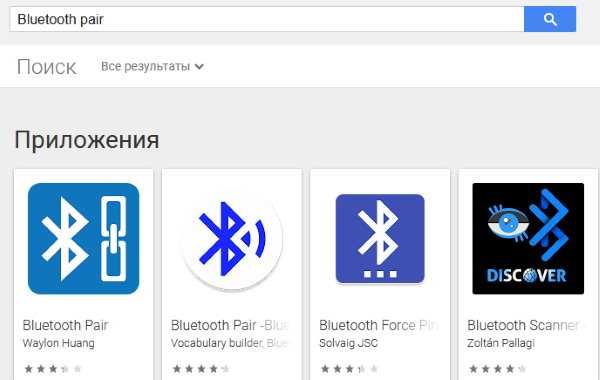
Или подобный менеджер для блютуз. Их задача — усиливать сигнал радиосвязи встроенной технологии, а также более быстро находить ближайшее устройство. Найти и загрузить его можно в Play Market Google или App Store. В запущенном приложении все устройства будут подписаны. Если это наушники — в скобочках вы увидите это.

Список устройств создаётся по принципу убывания. Устройства, которые ближе всего к смартфону будут вверху списка. Попробуйте использовать это приложение, если у вас не получается подключить наушники к телефону. Если приложение Bluetooth Pair не является для вас подходящим инструментом, его интерфейс слишком замысловат, попробуйте использовать другие в маркете.
Как устранить проблему?
Чтобы разобраться, почему телефон не находит блютуз-гарнитуру, нужно исключить некоторые недочеты:
- Удостовериться, что аккумуляторы в обоих гаджетах заряжены.
- Убедиться в том, что аксессуар не используется другим устройством.
- Проверить, активирована ли синхронизация смартфона с гарнитурой.
- Исключить технические проблемы.
Перед тем как подключить беспроводную гарнитуру, нужно убедиться, включен ли Bluetooth в устройстве, а затем выполнить перезагрузку аксессуара. При первом включении наушники переходят в режим автоматического подключения примерно на 3 минуты, и для дальнейшего сопряжения необходимо произвести следующее:
- Поднести гарнитуру к аппарату и выполнить поиск доступных устройств, зайдя в «Настройки», затем – «Подключения» и «Bluetooth».
- Когда гаджет увидит наушники Bluetooth, нажать на их название и выполнить сопряжение.
- Обычно пароль это 0000, 1111 или 1234.

Многие пользователи не могут подключить блютуз-гарнитуру к телефону по причине неисправности последнего. Как установить, в каком именно гаджете проблема:
- Подключить средство связи к другому гаджету. Если сопряжение выполнено, значит, неисправность следует искать в аппарате.
- Подсоединить через блютуз к аппарату другую гарнитуру. Отсутствие контакта указывает на неполадки в нем.
Беспроводные аксессуары сейчас пользуются огромным спросом, ведь они существенно облегчают жизнь людей: позволяют управлять автомобилем, работать и заниматься другими делами без использования рук. Чаще всего проблемы с сопряжением удается решить самостоятельно, но, если после ремонта ситуация остается прежней, следует отнести гарнитуру и смартфон в сервис.
Если блютуз наушники не видны на ноутбуке
При сопряжении девайса с ноутбуком, может возникнуть схожая ситуация. Блютуз наушники не видны по нескольким возможным причинам. Чаще всего проблемы схожи с сопряжением с телефоном — уже активное подключение с другим девайсом, деактивация режима обнаружения или переполненная внутренняя память устройства.
Неисправность может быть и на стороне ноутбука. Виной тому может быть неисправный Bluetooth адаптер или его устаревшие драйвера. Могут не работать и сами наушники, но это легко проверить, попробовав коммутировать его с другим девайсом.
Включение адаптера
Чаще всего невозможность сопряжения нового блютуз девайса кроется в настройках операционной системы
Нажимая «добавить устройство» пользователь ноутбука может не обратить внимание на активность самого Bluetooth адаптера. В таком случае система просто создаст видимость сканирования пространства вокруг себя и уведомит, что доступных устройств для подключения нет
Включить блютуз адаптер на разных версиях Windows можно двумя путями. В центре уведомлений (левое нижнее меню при расположении окон по умолчанию) кликают правой кнопкой по логотипу Bluetooth и включают его. Также можно перейти в панель управления 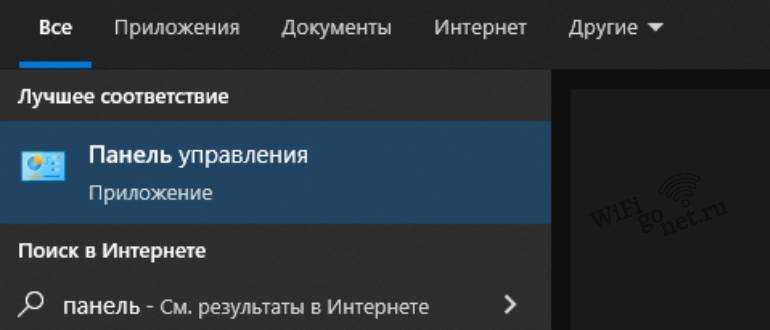
в меню «Устройства».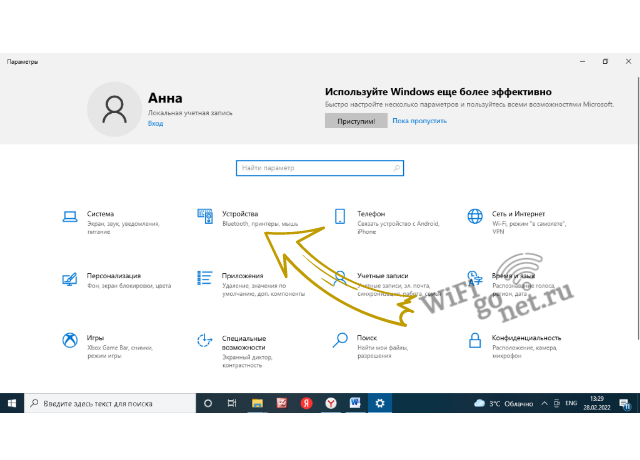
Во вкладке Bluetooth в самом верху будет кнопка, отвечающая за включения модуля.
Проверяем драйвер
Если на ноутбуке нет активной кнопки Блютуз соединений в меню центра уведомлений, возможно проблема состоит в отсутствии драйвера Bluetooth модуля. Это выражается в неправильности или вовсе отсутствия возможности подключения наушников. Удостовериться в отсутствии драйвера для блютуз модуля можно, зайдя в раздел «Диспетчер устройств»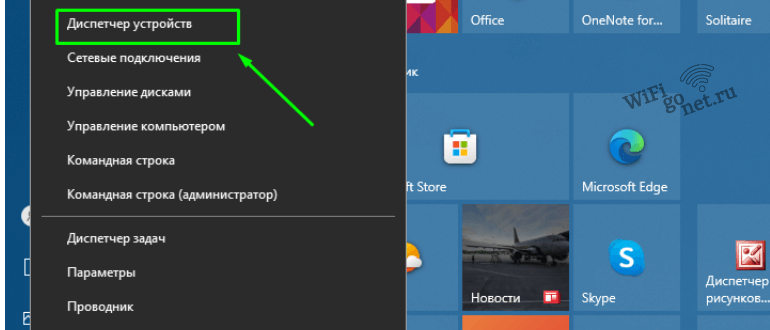
в панели управления компьютера.
Установка или обновление драйвера происходит стандартным путем. Зная модель материнской платы, переходят на сайт ее производителя. На отдельной странице устройства будет вкладка «Загрузки», где производитель выкладывает актуальные версии драйверов для каждого из компонентов ноутбука. Скачав необходимое, просто запускают автоматический установщик. Перезагрузив ноутбук, можно приступать к сопряжению наушников.
Отключаем наушники от других устройств
Как и в случае с подключением к телефону, девайс может иметь проблемы при более ранним сопряжением с другим ноутбуком. Чаще всего блютуз наушники не видны просто потому, что в данный момент уже находятся в активной связке. В настройках подключений других компьютеров нужно удалить предыдущее сопряжение, после чего приступать к повторной попытке коммутации.
Активируем обнаружение
Удостоверившись в адекватной работе всех компонентов ноутбука, отвечающих за корректную работу беспроводных соединений, приступают к сопряжению устройств. В меню подключений, во вкладке Bluetooth, нажимают добавить новое устройство.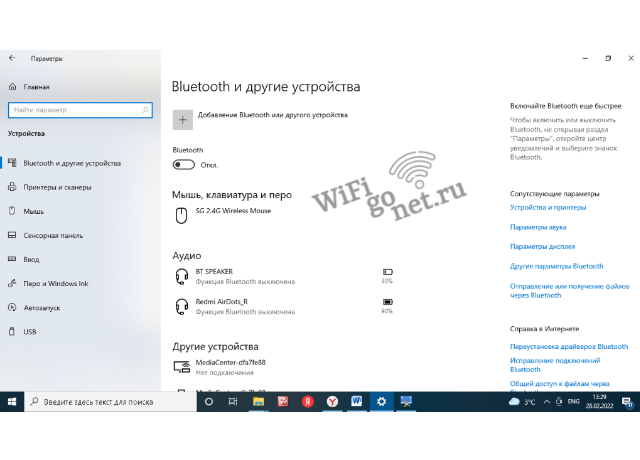
Во всплывшем окне, где необходимо сделать выбор типа девайса, указывают просто Bluetooth (Мыши, клавиатуры, аудио). Система просканирует пространство вокруг себя и предложит на выбор наушники, которые обязательно должны быть в режиме сопряжения. Соединение должно пройти без проблем.
Проверяем гарнитуру

Если ни один из указанных выше вариантов не подошел, возможно, что проблема куда проще. Блютуз наушники не видны потому, что могут быть попросту неисправны. Физическое ли это повреждение или производственный брак решат в гарантийном отделе. Если срок гарантии прошел, решить проблему гарнитуры поможет лишь ремонт в сервисном центре.
Иные способы подключения гарнитуры к телефону
Если смартфон имеет разъем 3,5 мм, устройство подходит для кабельного подключения комплекта наушников и микрофона с интегрированным контролем звонков. Такой способ отличается связью без помех. Кроме того, гарнитуру с таким типом соединения не нужно отдельно ставить на зарядку, ведь устройство питается за счет аккумулятора подключенного телефона.
На смартфонах фирмы Apple для установки соединения с гарнитурой используется универсальный разъем класса Lightning. Однако устаревшие модели iPhone оснащены стандартными портами 3,5 мм.
Вам будет интересно почитать здесь: как подключить jabra к телефону
Беспроводные наушники не работают с телефоном по причине различных аппаратных версий Bluetooth модуля
В общем случае такого быть не должно, Bluetooth это обратно совместимая технология, т.е. Bluetooth 3.0, Bluetooth 4.0 и Bluetooth 5.0 должны быть совместимы друг с другом.
В этом случае попробуйте подключить наушники к другому телефону, желательно с другой версией Bluetooth. Если наушники с другим телефоном будут работать нормально, то, вероятнее всего, вы столкнулись с редкой проблемой несовместимости двух конкретных гаджетов. Единственный способ побороть проблему в этом случае является замена наушников или телефона на другую модель.
Ещё раз хочу обратить ваше внимание на то, что это очень редкая проблема и рассматривать её стоит лишь в том случае когда вы перепробовали все другие способы подключить беспроводные наушники и они не сработали
Проблемы с подключением
Очень часто при приобретении новенькой гарнитуры пользователям не удается подключить данное устройство по Bluetooth на Android, и сталкиваются с этим чаще всего, при первом сопряжении наушника с телефоном: вроде бы и наушник полностью заряжен и включен, а смартфон не может его обнаружить.
Все дело в том, что изначально наушник нужно перевести в режим обнаружения для того, чтобы подключить его к телефону или другому девайсу. Некоторые фирмы программируют в своих наушниках автоматическое включение данного режима, если наушник включен впервые.
Но что же делать, если в вашем экземпляре разработчик не предусмотрел данной функции или девайс уже подключался ранее к другому телефону?
Первое подключение
Далее хотим показать, как правильно подключить гарнитуру к смартфону.
На телефоне перейдите в настройки.
Выберите строчку «Bluetooth».
На этом этапе нужно активировать беспроводной модуль на смартфоне. Для этого нужно тапнуть по качельке, которая находится справа сверху, чтобы она была в положении «Вкл».
- Включите вашу гарнитуру и переведите ее в режим видимости согласно инструкции, если же ее у вас в данный момент нет, посмотрите совет выше.
- На телефоне тапните по кнопке «Поиск устройств» и дождитесь окончания сканирования.
Найдите среди обнаруженных устройств имя вашей гарнитуры (как правило, в названии указана модель) и тапните по нему.
Многие разработчики задают запрос пароля при первом сопряжении. Обычно он состоит из 0000. Но может быть и другой — посмотрите точный пароль в руководстве пользователя к вашей модели.
После этих действий оба девайса должны быть подключены к друг другу. Можно совершать голосовые вызовы через наушник.
Нестабильное подключение
Во втором случае решим проблему, когда ваш Bluetooth не держит соединение на Android,то есть когда происходит частое разъединение во время работы. Хотим заметить, что проблема может возникать из-за неполадок в любом из двух устройств, мы рассмотрим, как устранить данную неисправность в вашем смартфоне или планшете.
Стандартными методами эту неполадку решить нельзя, так как система не имеет подходящих настроек Bluetooth-модуля, поэтому предлагаем воспользоваться сторонним приложением.
Советуем обратить внимание на программу под названием Bluetooth Fix Repair. Принцип ее работы — исправление любых отклонений в системных настройках беспроводного модуля
Программа содержит в себе параметры, которые отвечают за корректную работу синезуба. При запуске она сканирует параметры вашего смартфона и, если находит какие-то отклонения в системных файлах, исправляет их на правильные, после чего беспроводной модуль должен функционировать как положено. Для работы программы необходимы ROOT права.
На следующем этапе продемонстрируем, как пользоваться данным приложением:
- Запустите Fix Repair.
- Согласитесь с предоставлением прав суперпользователя.
- Перед вами отобразится зеленый робот-андроид.
Тапните по нему для начала функционирования приложения.
Дождитесь окончания процедуры, после чего можете закрыть приложение.
По окончании всех этих действий ваш модуль должен работать корректно.
Как устранить проблему
После обнаружения источника проблемы со звуком в беспроводных наушниках, можно приступать к устранению сбоя. Ряд простых манипуляций владелец гарнитуры может выполнить самостоятельно, действуя по прилагаемой к устройству инструкции.
| Возможные неисправности | Пути устранения |
| Засорение выхода гарнитуры ушной серой | Очистка при помощи рекомендуемых производителем средств |
| Неверная установка или низкий заряд аккумуляторной батарейки. Деформация элемента питания | Проверка полярности, подзарядка или замена батарейки в наушниках |
| Неправильно зафиксирована гарнитура | Автоматически включающиеся наушники должны быть размещены согласно инструкции |
| Нестабильное сопряжение устройств | Перезагрузка и повторное синхронизация устройства по Bluetooth |
| Неправильно настроен смартфон/планшет | На устройстве должен быть активным параметр разрешения звукопередачи через наушники |
Засорение серой
Осмотрите поверхности выходов динамиков блютуз наушников. Засоры влияют на качество звука: слышимость слабая или отсутствует. Если видны загрязнения ушной серой, аккуратно удалите при помощи подручных средств.
Для процедуры очистки понадобятся иголка, ватные палочки, перекись водорода или хлоргексидин. Действуйте в следующей последовательности:
Из отверстий на корпусе каждого наушника осторожно иглой удалите грязь. Протрите поверхность ватной палочкой, смоченной приготовленным средством
Промойте все съемные детали (сеточки, крышечки, амбушюры вкладышей). Можно заменить в наушниках поролоновый фильтр, если тот предусмотрен в конструкции. Для очистки внутренних поверхностей используйте спирт. Перед использованием просушите гарнитуру.
Неверно размещена батарейка
Виной тому что звук не идет, может быть источник питания блютуз наушников. Проверьте следующие моменты:
- Корректность установки батарейки. Должна быть соблюдена полярность строго по инструкции.
- Уровень заряда аккумулятора. Возможно гаджет нужно подзарядить. На некоторых моделях о необходимости зарядки сигнализирует индикатор или звуковой сигнал зарядного устройства.
- Если замечена деформация батареи или она очень быстро разряжается, замените источник питания.
Неправильно размещена гарнитура
Если беспроводные наушники сопряжены с телефоном, но звука нет, проверьте правильность фиксации ушных вкладышей
Если «уши» помечены символами «R» и «L», важно надевать элементы наушников в соответствии с обозначением. Есть модели с накладной дугой, надеваемой на голову или шею
Соблюдайте инструкцию по фиксации Bluetooth гарнитуры.
Гарнитура была неправильно подключена
Если на телефоне и наушниках активирован блютуз, устройства синхронизированы, но звуковоспроизведения нет, попробуйте провести повторное подключение. Пошаговые действия следующие:
- Bluetooth стабильно работает в радиусе 10-15 метров. Убедитесь, что расстояние между гаджетами укладывается в этот диапазон, и нет помех от работающих вблизи электроприборов.
- Выполните поиск устройств. Система отразит перечень найденных девайсов, с которыми возможно сопряжение по Bluetooth. В списке, устройства отображаются по названию марки или в виде цифровой маркировки. Кликните по соответствующей беспроводным наушникам записи.
- Дождитесь завершения подключения.
Выставлены неправильные настройки
На некоторых моделях смартфонов или планшетов по умолчанию может быть задействован параметр звуковоспроизведения через встроенный динамик. Чтобы использовать внешнюю гарнитуру, нужно самостоятельно активировать параметр разрешения звуковой передачи через наушники. Порядок настройки уточняйте в инструкции по эксплуатации устройства.
Другие варианты неисправностей
Обстоятельства с отсутствием звука в блютуз — наушниках могут быть и другими:
Несовместимость версий адаптеров Bluetooth на смартфоне и наушниках. Внутренние нарушения целостности микросхем в результате частых падений. При долгом хранении гарнитуры со вставленной батарейкой возможны окисления контактов. Если не планируете использовать «уши» длительное время, извлекайте аккумулятор
Попадание влаги внутрь устройства приводит к выходу из строя
Соблюдайте меры предосторожности, обращаете внимание на степень влагоустойчивости гарнитуры. Погодные условия влияют на работу Bluetooth
На морозе или в сильную жару сбои закономерны
Простые манипуляции не всегда помогают справиться с проблемами отсутствия звука в блютуз — наушниках.
Как подключить один наушник к телефону
Часто может быть такое, что к смартфону по какой-то причине подключается лишь один наушник, а второй при этом остается нерабочим. Алгоритм действий в таких ситуациях зависит от того, к какому бренду принадлежит девайс.
Не функционирует один наушник AirPods
Если не функционирует наушник AirPods, то проблема решается посредством таких операций:
- Сброс настроек. Потребуется открыть настройки, зайти в параметр Блютуз и рядом с наименованием наушников просто нажать на кнопку i, выбрать «Забыть это устройство». Затем девайс надо положить на пару минут в футляр, потом открыть чехол и снова подключить к Айфону.
- Очистка от пыли. Если устройство не новое, то возможно, во время использования они просто слишком забились пылью.
- Проверка громкости. Вполне может быть, что пользователь в момент подключения к мобильному телефону сместил баланс громкости в правую либо левую сторону, что привело к поломке одного наушника.
- Обновление прошивки. К примеру, AirPods Pro 2 преимущественно нормально функционируют со смартфонами на iOS 12 и новее. Таким образом, если на смартфоне стоит устаревшая прошивка, то это вполне может привести к плохой работе устройства. Для обновления операционной системы надо войти в настройки и нажать на соответствующее извещение.
Ликвидировать проблему удается уже после полного сброса настроек гарнитуры. Если же выше описанные советы оказались не эффективными, то значит один наушник просто сломан.
Не работает один наушник другой марки
Для всех прочих беспроводных наушников алгоритм действий немного другой. Для исправления неполадок, нужно выполнять каждую из ниже описанных рекомендаций поочередно:
Разорвать сопряжение между девайсами и подключить их заново друг к другу.
Если наушники продолжают подключаться к мобильному телефону, однако один наушник не начал функционировать, то внутри него скорее всего есть пыль
Надо осторожно почистить динамик и микрофон поврежденного наушника, а после хорошо их продуть.
Проблема может заключаться и в устаревшей прошивке смартфона. Для исправления потребуется зайти в настройки мобильного телефона и установить доступное обновление.
В основном, после выше описанных манипуляций проблема пропадает. Если один наушник так и не заработал, то устройство лучше отнести в ближайший сервисный центр.
Полезные советы по подключению беспроводных наушников
Не стоит экономить и приобретать б/у наушники. Неизвестно, повреждения какого характера были нанесены устройству. Регулярные падения или слабый аккумулятор могут серьезно нарушить их производительность.
Не следует подключать к смартфону сразу много девайсов. Одновременное сопряжение приведет к проблемам в их работе. Если в настройках Bluetooth сохранено несколько устройств, на момент подключения гарнитуры их следует отключить. А лучше удалить.
Если при подключении звук слышится в одном «ухе», гарнитуру подключить к другому гаджету и проверить.
Если пропал звук в одном вкладыше, проверить настойки звука на смартфоне
Нередко он не воспроизводится просто из-за неверно установленных конфигураций.
При использовании беспроводной гарнитуры важно проверить максимальное расстояние работы Bluetooth. Если наушники держать на большем промежутке метров, может возникнуть проблема с воспроизведением аудиосигнала.
Простые лайфхаки нередко избавляют от многих неполадок, возникших при использовании беспроводных наушников.
Основные правила использования TWS гарнитур
- Не ронять. Падение вкладыша приводит к внутренним повреждениям. Их не устранить перезагрузкой девайса или сбросом настроек. Потребуется помощь сервисного центра. К устройству необходимо относиться бережно. Хранить в кейсе, эксплуатировать аккуратно, избегать механического воздействия.
- Не мочить. Немногие модели беспроводных гарнитур оснащены влагозащитой. Не следует использовать в душе и носить в дождливую помогу. Попадание влаги приведет не только к отсутствию звука в одном «ухе», но и полному выходу из строя.
- Бережно хранить. Беспроводные наушники выпускаются в комплекте с футляром или кейсом. Не следует хранить вкладыши на полке, на полу и в других местах, где они могут загрязниться. Попадание пыли и мелкого мусора может забить каналы наушников. Это приведет к невозможности воспроизводить звуки. Хранить устройство строго в кейсе!
Проверьте Bluetooth на смартфоне
Большая часть пользователей забывает переключить Bluetooth на мобильном, поэтому соединение не происходит, а люди в недоумении почему. Чтобы активировать модуль Bluetooth, достаточно перейти в «Настройки» через ярлык приложения или иконку в шторке уведомлений. Затем открыть «Подключенные устройства» — «Bluetooth» и передвинуть переключатель в положение «Вкл.».
На некоторых моделях смартфонов есть функция «Видимость». Она позволяет сопрягаться только с ранее подключенными Bluetooth-устройствами, блокируя новые. Чтобы решить эту проблему, достаточно просто отключить данный режим.
Программный сбой
Даже самые качественные наушники не защищены от обычного программного сбоя. Чаще всего сбой случается при очередной попытке подключения, хотя еще недавно гарнитура была подключена. Чтобы устранить проблему, для начала убедитесь, что оба устройства заряжены и нет никаких помех или сторонних подключений.
Если это не помогло, необходимо подключить гарнитуру заново:
- Откройте настройки Bluetooth.
- Найдите в списке проблемную гарнитуру.
- Нажмите на три точки справа и выберите «Отменить сопряжение» или «Забыть устройство». В зависимости от модели телефона пункты могут отличаться.
- Теперь перезапустите блютуз на телефоне.
- После этого нажмите на кнопку «Поиск», а когда в списке появятся ваши наушники, выберите «Подключить».
Внимание! Если это не помогло, попробуйте перезагрузить оба устройства, а затем проведите сопряжение заново
Слишком большое расстояние
У каждой гарнитуры есть свой радиус действия, который может уменьшаться в зависимости от количества помех на уровне сигнала. Помехами являются стены, двери и другие устройства, особенно роутеры или микроволновые печи. Для устранения проблемы достаточно разместить гарнитуру максимально близко к телефону.
Диагностика устройств
Изначально пользователь хочет понять, что ему делать дальше, если телефон не видит гарнитуру или наушники. Надо разобраться, в каком именно устройстве искать проблему: в наушниках или телефоне.
Это необходимо сделать, даже если позже вы планируете обратиться к специалисту.
Провести диагностику на начальном этапе можно элементарно.
- Подключить потенциально неисправные наушники к любому другому устройству: плееру, компьютеру, телевизору. Если они функционируют, значит, проблема в телефоне.
- Установить в мобильник другие наушники, проверить. Если аксессуар работает в штатном режиме, следовательно, гнездо и контакты разъема телефона исправны.
- Если у вас Bluetooth-наушники, попробуйте подключить их к другому Bluetooth-устройству, проверьте, происходит ли сопряжение или обнаружение.

Подключение наушников к плееру
Технические неполадки с наушниками
Одна из самых распространенных проблем – перелом провода
к одному из наушников. Можно сказать, что здесь срабатывает защитная функция, и телефон перестает видеть наушники или воспроизводить звук. Установить неполадку можно после визуального осмотра, а вот скрытый перелом можно определить только с помощью приборов, работающих по принципу мультиметра.

Поврежденный провод наушников
Перед поломками такого рода, может наблюдаться некорректная работа одного из наушников:
- посторонние шумы, хрип;
- периодическое пропадание звука.
Если пошевелить провода по всей длине, возможно, звук будет появляться, что укажет на место перелома. Ремонт в этом случае будет простым: вскрыть изоляцию, восстановить проводку, закрепить ее изолентой или термоусадкой.
Вторая по популярности проблема – загрязнение штекера
. Его необходимо осмотреть и прочистить, затем повторно подключить наушники к телефону.

Гарнитура или наушники, как и любая малая техника, могут выйти из строя. При этом аксессуар не будет функционировать в любых других устройствах. Естественно, подключать их к телефону несколько раз бессмысленно, он их не будет распознавать.
Неполадки в смартфоне
Баги в операционной системе могут стать причиной плохой работы наушников. В таком случае рекомендуется перезагрузить гаджет и снова подключить гарнитуру. Если это не помогло, то дальнейшие действия зависят от того, какие наушники вы пытаетесь подключить: с проводом или без него.
Беспроводные наушники
В основном проблемы у таких моделей связаны с Bluetooth. Чтобы проверить подключение, необходимо следующее:
- Проверить, работают ли наушники. При включении должен срабатывать звуковой сигнал и загораться лампочка.
- Зарядить устройство, если оно не реагирует на кнопку включения.
- Проверить в инструкции совместимость.
- Включить и настроить видимость Bluetooth.
Проводные
Провод – это самая уязвимая часть гарнитуры, поскольку он постоянно подвергается трению и излому. Для решения проблемы рекомендуется:
Внимательно осмотреть и почистить разъем. Грязь и посторонние предметы часто выступают помехами. Для очистки подходят смоченные в спирте ватные палочки или зубочистки
Второй вариант нужно применять осторожно, чтобы не повредить разъем
Обратить внимание, насколько крепко штекер фиксируется в гнезде. Если разъем смартфона неисправен, то самостоятельно справиться с этим вы не сможете
Проверить, подходит ли штекер
Некоторые смартфоны не работают с 3- и 4-контактными моделями. Осмотреть проводку. Сильный залом или оголенная проволока становятся причиной плохого звучания или его полного отсутствия. В таком случае нужно заменить провод, используя другие наушники или купленный провод.
Как выйти из режима наушников на андроид
Если вы находитесь в режиме наушников на устройстве Android, вам может понадобиться выйти из этого режима. Чтобы отключить беспроводные наушники, выполните следующие действия. В первую очередь, необходимо выключить Bluetooth на вашем телефоне. Для этого найдите соответствующую кнопку в меню настроек и нажмите на нее. Затем откройте всплывающее меню Bluetooth, которое появится на вашем экране. В этом меню найдите значок в виде крестика и нажмите на него. Таким образом, вы отключите Bluetooth. Далее вам нужно зайти в раздел настроек телефона, который отвечает за Bluetooth. В этом разделе найдите свою гарнитуру и откройте ее параметры. Нажмите на кнопку «Отключить», чтобы полностью выйти из режима наушников.
Основные причины, когда не работает беспроводная гарнитура
У разных смартфонов могут быть свои проблемы. Иногда они просто несовместимы с гарнитурой. Но куда чаще виной всему является неправильное подключение.
Разберем ряд наиболее популярных причин:
- Гарнитура отключена или разряжена. Не стоит недооценивать данный пункт, поскольку некоторые гарнитуры могут быть разряженными после покупки. Поэтому желательно проверить, не мешает ли ничего контактам, а после этого дать им и смартфону хорошенько зарядиться.
- Телефон и гарнитура слишком далеко друг от друга. Из-за этого подключение может быть недоступным.
- Для сигнала есть помехи. Bluetooth сигнал сам по себе несовершенен, ему могут мешать маршрутизаторы, другие типы сигналов и даже микроволны. И чем бюджетнее модель, тем хуже может быть ситуация. В первый раз лучше всего соединять телефон и гарнитуру в местах, где нет мешающих устройств. Нежелательно это делать через бетонные стены и прочие перекрытия.
- Несовместимость версий Bluetooth. Такая проблема встречается у владельцев старых смартфонов. У Bluetooth есть версии, которые имеют обратную совместимость. Это означает, что у телефона должна быть либо более новая, либо такая же версия, как и у гарнитуры. В смартфонах все можно проверить в настройках, в наушниках информация обычно написана на коробках или в документации.
- Проблемы с программным обеспечением. Одной из причин, почему блютуз наушники не подключаются к телефону, считается неправильная работа ПО. Для решения проблемы можно отключить и включить блютуз. Если это не сработало, ту же самую операцию нужно провести с телефоном и гарнитурой.
Рекомендуется проверить состояние своего смартфона. В первую очередь нужно посмотреть на режим полета, активация которого делает использование Bluetooth невозможным или затруднительным. Кроме того, похожую проблему может создать энергосберегающий режим. Оба параметра регулируются или в выпадающем сверху окне, либо в настройках.
С устройствами на базе Андроид проблем обычно меньше
Что может вызывать сбой с телефонами Android
Причин также немало, начиная от брака гарнитуры и заканчивая проблемами в программах. Кроме всего вышеперечисленного можно добавить, разве что, неисправность недорогих гарнитур и смартфонов. Даже при самом лучшем соединении они могут плохо выполнять свои функции из-за низкого качества сборки.
Бывает и так, что устройство от Android просто не видит гарнитуру. В этом случае требуется зайти в настройки Bluetooth и найти кнопку «Поиск устройств». Это даст смартфону команду обнаружить все близлежащие модели, в том числе и гарнитуру.
Если же раньше все работало хорошо, а после смартфон начал сбоить, требуется проверить смартфон на предмет повреждений, провести чистку от мусора и сделать перезагрузку.
Возможные проблемы на смартфонах iPhone
Айфоны могут капризничать при подключении к ним техники не от Apple, но, в большинстве случае, они работают нормально. Если же с гарнитурой возникают проблемы, лучше попробовать переподключение.
Первым делом, нужно попробовать создать пару смартфон-гарнитура по рекомендациям от Apple, поэтому:
- Держим оба устройства как можно ближе друг к другу.
- Перезагружаем гарнитуру.
- Перепроверяем уровень заряда батареи на аксессуаре. Порой, их нужно зарядить на максимум для начала работы.
- Пробуем подключать еще раз.
Айфоны часто не хотят работать с дешевыми китайскими наушниками
Некоторые гарнитуры требуют наличия специфической программы для использования. Поэтому рекомендуется перейти в настройки, выбрать пункт «Конфиденциальность», затем нажать на Bluetooth и проверить, включен ли параметр Bluetooth для нужной программы.
Подключение к другой технике Apple происходит схожим образом. Для переподключения к iPad эти советы также могут пригодиться.
Проблема может быть связана с тем, что раньше устройство подключалось к другому смартфону от Apple, в таком случае нужно разорвать пару. В редких случаях бывает и так, что гарнитура просто не предназначена для работы с iOS.





![Телефон не видит наушники: 14+ причин [решено]](http://kpovat.ru/wp-content/uploads/9/4/8/9487962bd48d5f56be9c43e5210070df.jpeg)






















